Содержание:
Если вы хотите ненадолго приостановить все обновления Windows 10 в последующем, то можно это сделать с помощью встроенных или сторонних средств. При этом загрузка апдейтов даже не будет начинаться. Об этом более подробно описано в нашем отдельном материале.
Подробнее: Приостановка обновления в Windows 10
Способ 1: Режим «В самолете»
Если обновления уже начали загружаться, то отметить процедуру можно на время, активировав режим «В самолете» в Windows 10. Сделать это можно несколькими способами, но наиболее простой — воспользоваться панелью уведомлений. Нажмите на соответствующую кнопку в нижнем правом углу, затем на плитку активации режима «В самолете».
Если этот способ не подходит, то активировать режим можно и через системные «Параметры»:
- Кликните по кнопке «Пуск» и выберите запуск приложения «Параметры».
- Нажмите по разделу «Сеть и Интернет».
- На левой панели щелкните по вкладке «Режим «в самолете»», затем в центральной части окна активируйте функцию, используя тумблер.
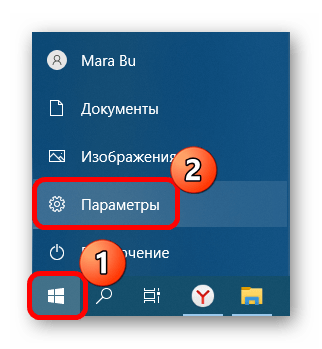
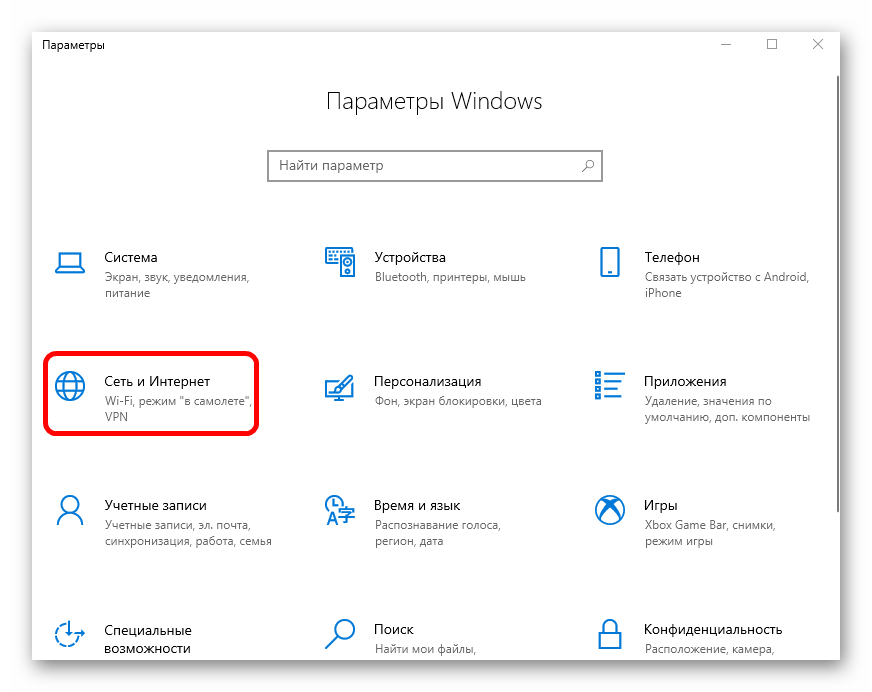
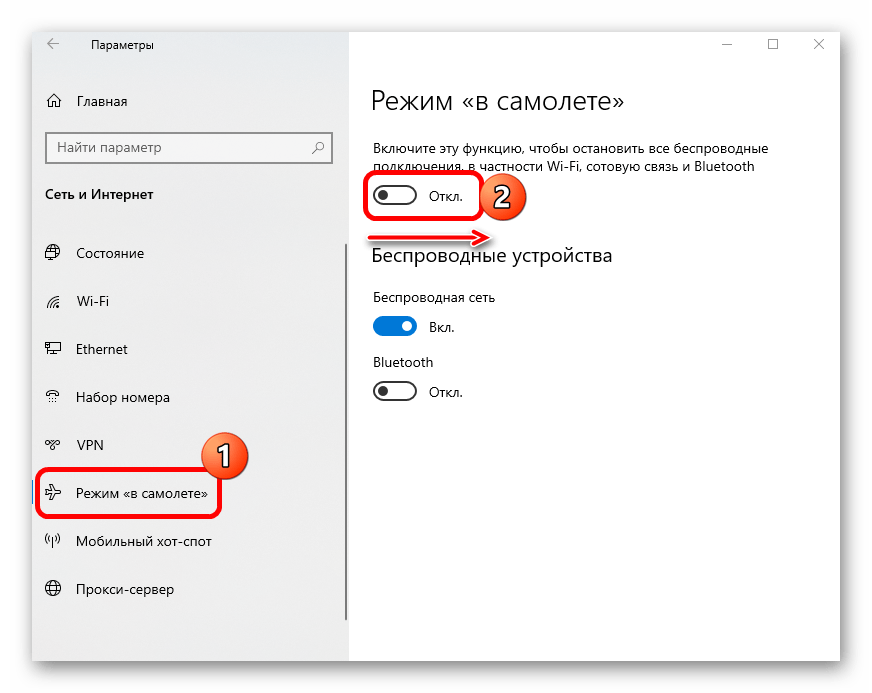
На некоторых ноутбуках среди функциональных клавиш может быть та, которая быстро активирует режим. Чаще всего нужно нажать на клавишу с изображением самолета в сочетании с «Fn». Например, у лэптопов Lenovo – это «Fn + F7».
Читайте также: Что делать, если не отключается режим «в самолёте» в Windows 10
Следует отметить, что принудительно отменять установку апдейтов крайне не рекомендуется. Если после загрузки началась автоматическая инсталляция и отобразился синий экран, лучше не трогать компьютер. Прерывание может привести к серьезным системным ошибкам, которые могут не исправиться даже после отката состояния Windows 10.
Способ 2: «Панель управления»
Можно попробовать остановить загрузку обновлений, отключив автоматическое обслуживание Windows 10. Оно представляет собой процесс, функционирующий в фоновом режиме и предназначенный для подержания работоспособности ОС и ее оптимизации. В его рамках в том числе проверка и загрузка системных обновлений.
- Через строку системного поиска отыщите встроенное средство «Панель управления».
- Выберите отображение разделов в виде крупных значков, затем нажмите на «Центр безопасности и обслуживания».
- В новом окне разверните раздел «Обслуживание», затем кликните по строке «Остановить обслуживание».
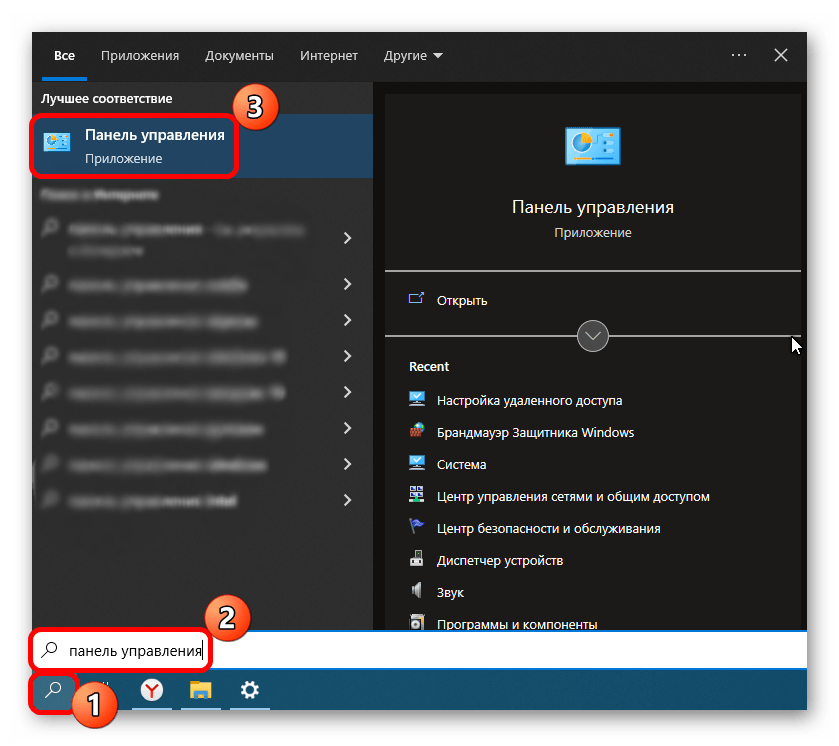
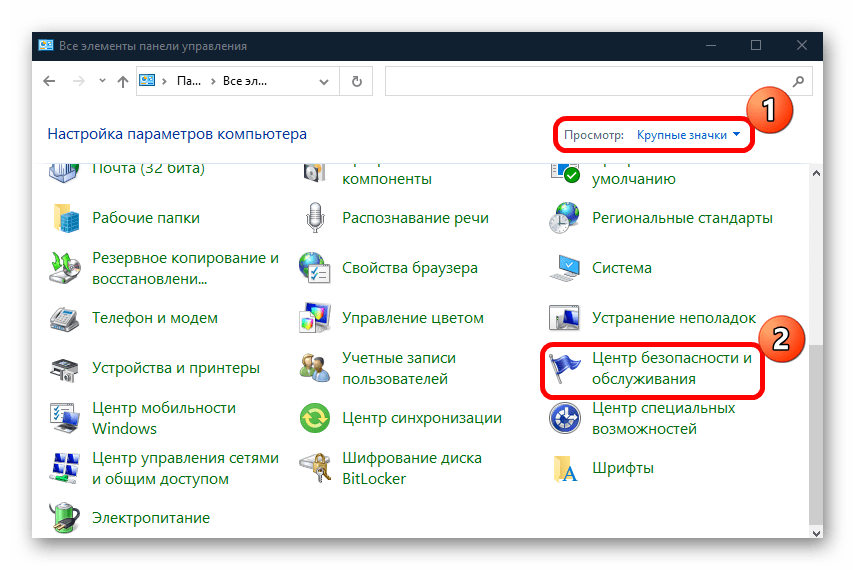
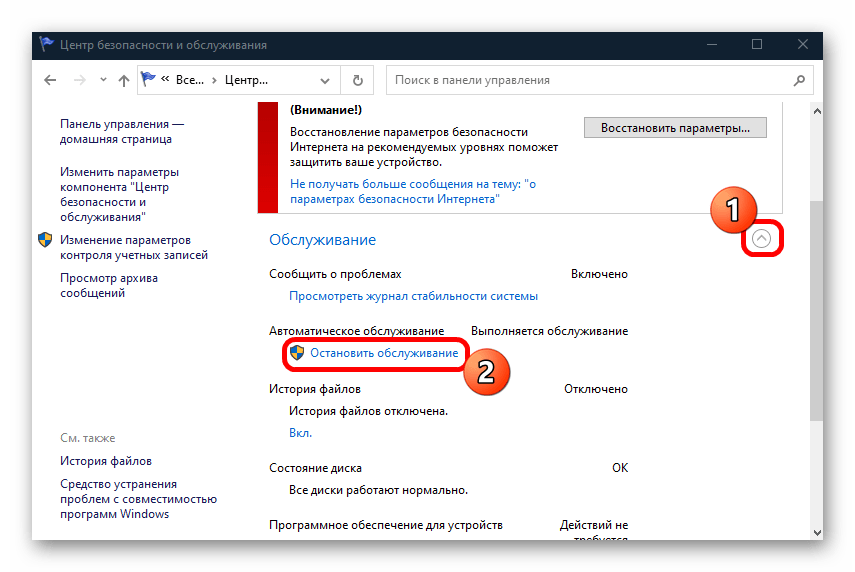
Через некоторое время все системные запланированные операции будут завершены, но при этом можно будет работать с операционной системой.
Способ 3: Отключение службы
С помощью отключения соответствующей службы, отвечающей за обновления, можно остановить обновления не только на будущее, но и в процессе:
- Отыщите штатное приложение «Службы» через системный поиск и запустите его от имени администратора.
- В списке служб дважды кликните по «Центр обновления Windows», чтобы открыть окно со свойствами.
- В появившемся окне нажмите на кнопку «Остановить» и подтвердите действие.
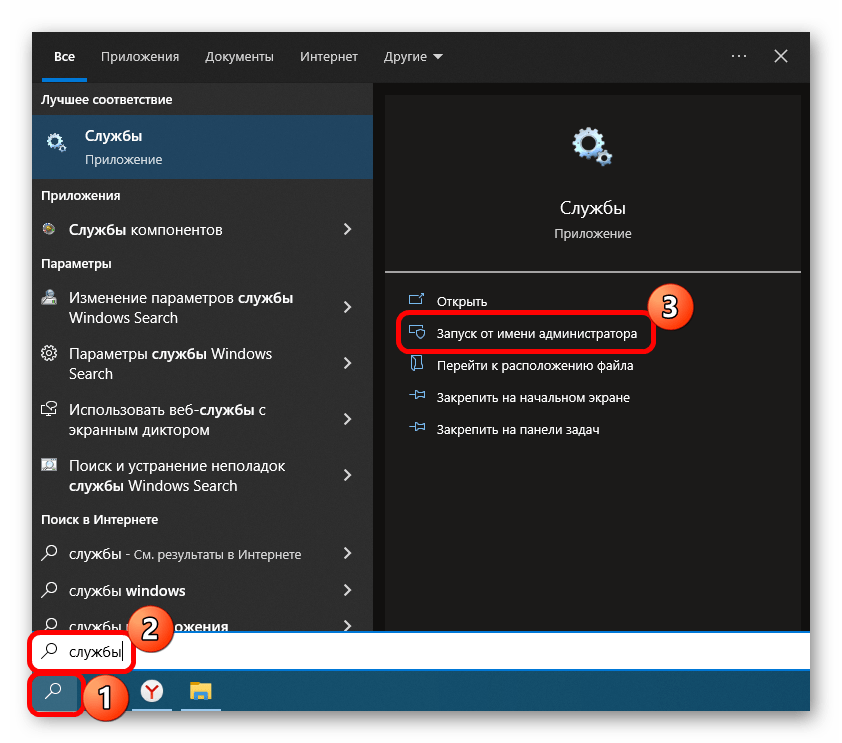
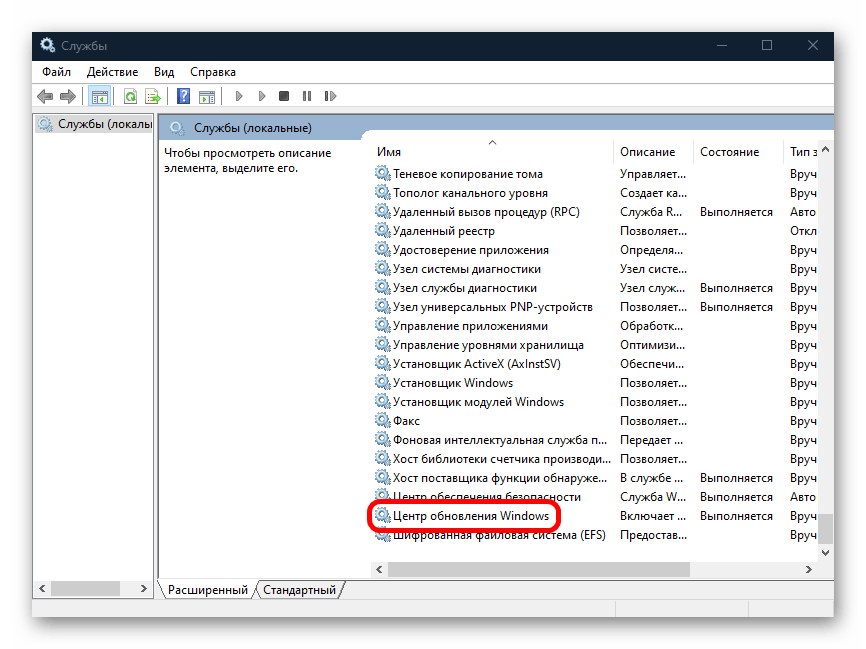
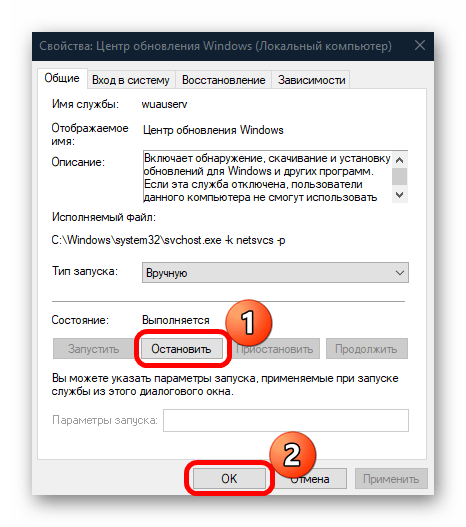
Также быстро остановить службы обновления можно прямо в интерфейсе приложения, выбрав на верхней панели инструментов значок в виде квадрата.
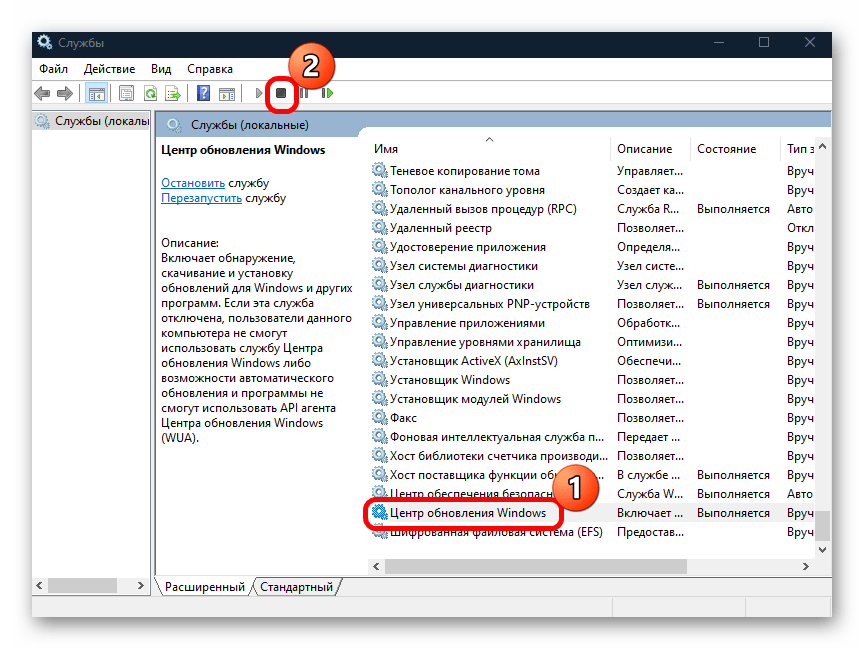
Способ 4: «Редактор локальной групповой политики»
Если у вас версия Windows 10 Pro или Enterprise, то остановить загрузку обновлений можно через «Редактор локальной групповой политики». Это решение недоступно в редакции Home, поскольку упомянутого средства не предусмотрено в ней.
- Нажмите клавиши «Win + R», затем введите в текстовом поле
gpedit.mscи кликните по кнопке «ОК». - В левой части окна разверните «Конфигурация компьютера», затем «Административные шаблоны» и «Компоненты Windows».
- В разделе «Центр обновления Windows» дважды кликните по пункту «Настройка автоматического обновления», который будет располагаться в центральной части окна.
- В новом окне отметьте пункт «Отключено» и нажмите на кнопку «ОК».
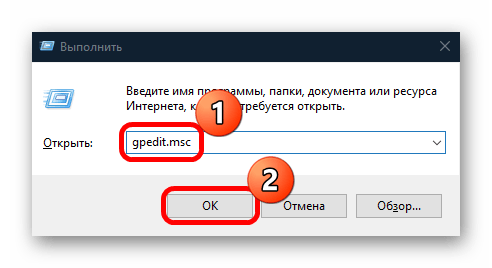
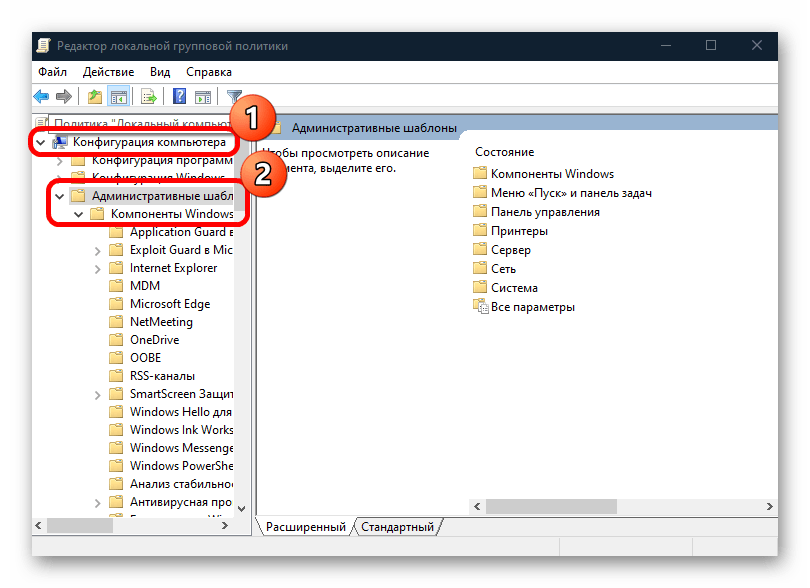
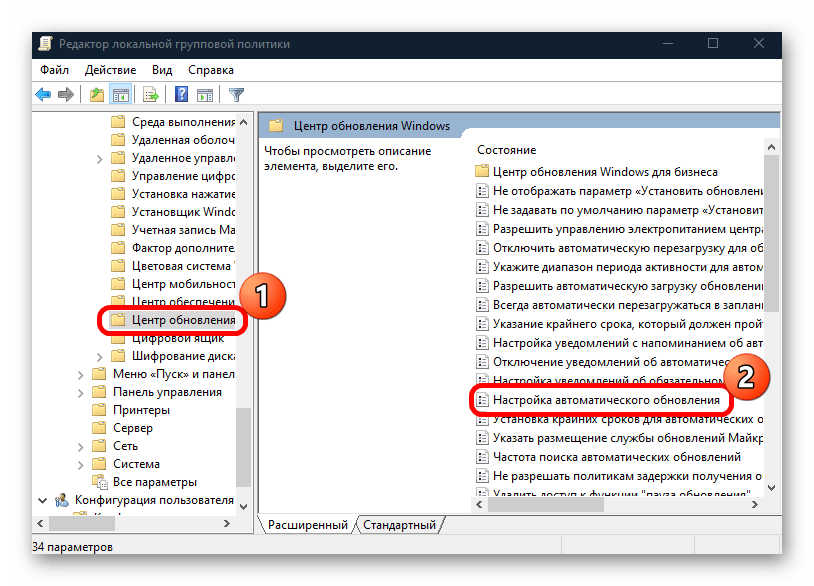
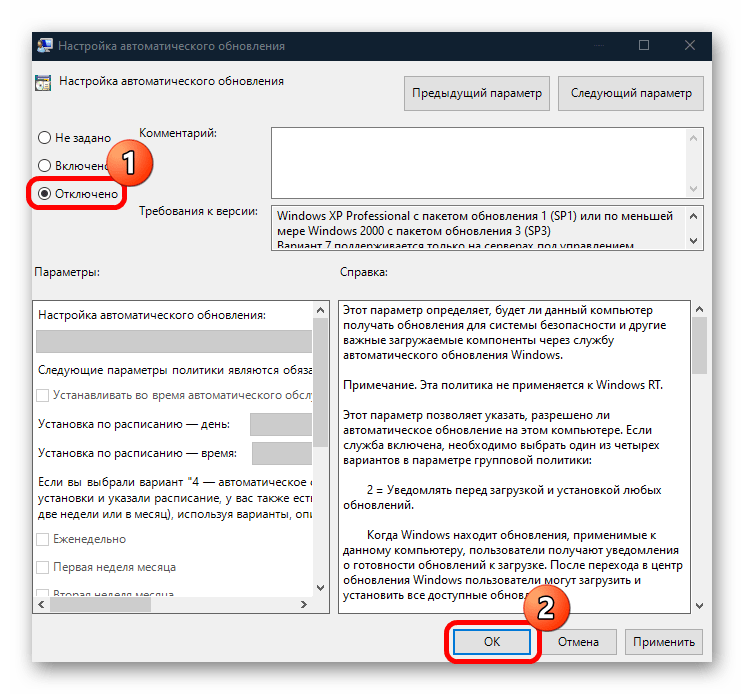
Способ 5: «Безопасный режим»
В «Безопасном режиме» приостанавливаются различные процессы, которые происходят в Windows 10, в том числе и в фоновом режиме. Этот способ подойдет и в том случае, если вы пропустили загрузку обновлений, после которой при последующем запуске ОС будет происходить попытка установить апдейты. Переходите по ссылке ниже, чтобы узнать, как запустить этот режим, при котором открывается минимальная возможная конфигурация компьютера.
Подробнее: Безопасный режим в Windows 10
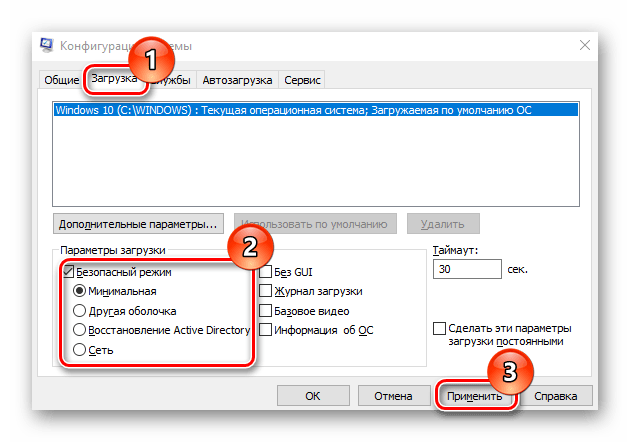
После этого, кстати, можете попробовать удалить скачанное обновление, если оно вам пока что не нужно.
Подробнее: Удаление загруженных обновлений в Windows 10
 Наш Telegram каналТолько полезная информация
Наш Telegram каналТолько полезная информация
 Настройка переключения раскладки в Windows 10
Настройка переключения раскладки в Windows 10
 Включение гибернации на компьютере с Windows 10
Включение гибернации на компьютере с Windows 10
 Включение и настройка ночного режима в Windows 10
Включение и настройка ночного режима в Windows 10
 Назначение программ по умолчанию в ОС Windows 10
Назначение программ по умолчанию в ОС Windows 10
 Отключаем Hyper-V в Windows 10
Отключаем Hyper-V в Windows 10
 Как сделать прозрачной панель задач в Windows 10
Как сделать прозрачной панель задач в Windows 10
 Включение файла подкачки на компьютере с Windows 10
Включение файла подкачки на компьютере с Windows 10
 Исправление размытых шрифтов в Windows 10
Исправление размытых шрифтов в Windows 10
 Как установить тему на Windows 10
Как установить тему на Windows 10
 Установка Microsoft Store в Windows 10
Установка Microsoft Store в Windows 10
 Решаем проблему с неработающей камерой на ноутбуке с Windows 10
Решаем проблему с неработающей камерой на ноутбуке с Windows 10
 Решение проблемы с установкой антивируса Kaspersky в Windows 10
Решение проблемы с установкой антивируса Kaspersky в Windows 10
 Устранение проблем с установкой обновлений в Windows 10
Устранение проблем с установкой обновлений в Windows 10
 Windows 10 и черный экран
Windows 10 и черный экран
 Проверка Windows 10 на наличие ошибок
Проверка Windows 10 на наличие ошибок
 Управление правами учетной записи в Windows 10
Управление правами учетной записи в Windows 10
 Удаление обновлений в Windows 10
Удаление обновлений в Windows 10
 Настройка SSD под Windows 10
Настройка SSD под Windows 10
 Установка RSAT в Windows 10
Установка RSAT в Windows 10
 Изменение раскладки клавиатуры в Windows 10
Изменение раскладки клавиатуры в Windows 10 lumpics.ru
lumpics.ru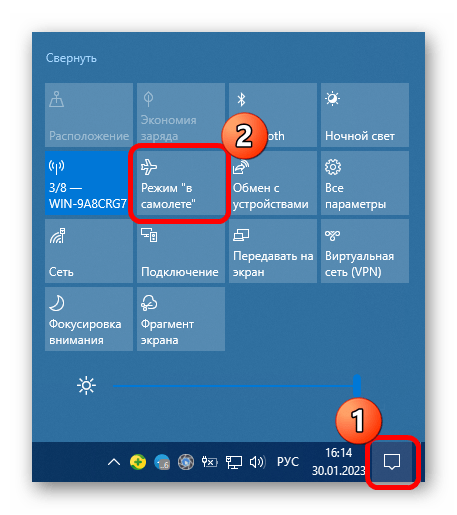
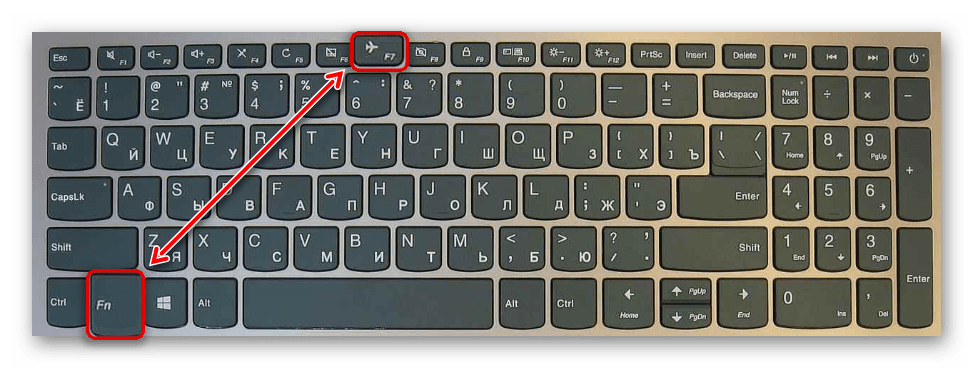

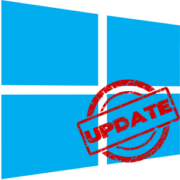

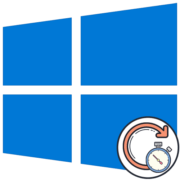

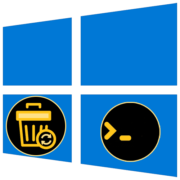
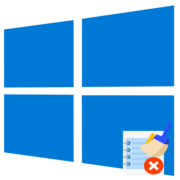


Спасибо вам большое, уважаемый автор статьи!
Что сделать мы перезагрузил всё сделали ано не исчезает так и стоить.